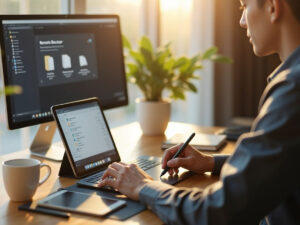Für Unternehmen ist eine funktionierende Kontaktverwaltung essenziell. Egal, ob für den Wechsel zu einem neuen E-Mail-Client, die Integration in ein CRM-System oder als Backup: Der Export von Outlook-Kontakten bietet eine sichere Grundlage, um Kundendaten effizient zu sichern, zu migrieren oder weiterzuverarbeiten. Ein gut organisierter Umgang mit Kontakten optimiert nicht nur interne Arbeitsabläufe, sondern ermöglicht auch eine effektive Kundenansprache.
Dieser Beitrag zeigt Ihnen, wie Sie Ihre Kontakte aus Outlook exportieren – strukturiert, sicher und kompatibel mit gängigen Tools und Formaten wie CSV oder PST.
Vorbereitung: So schaffen Sie die Basis für einen reibungslosen Export
Bevor Sie mit dem Export beginnen, sind einige Vorbereitungen wichtig:
- Aktualität prüfen: Stellen Sie sicher, dass Ihre Outlook-Kontakte aktuell und konsistent gepflegt sind. Überprüfen Sie auf mehrfach vorhandene Einträge und führen Sie gegebenenfalls eine Bereinigung durch.
- Auswahl der Kontakte: Entscheiden Sie, ob Sie alle oder nur ausgewählte Kontakte exportieren möchten. Dies kann entscheidend sein, insbesondere wenn nur bestimmte Zielgruppen für zukünftige Marketingaktionen von Interesse sind.
- Formatüberlegung: Überlegen Sie, welches Format Sie benötigen: Nutzen Sie CSV (Trennzeichen-getrennte Werte) für den Import in Excel oder Google Kontakte? Oder benötigen Sie eine PST-Datei für Outlook-Backups? Die Wahl des Formats beeinflusst die zukünftige Nutzung der Daten.
- Speicherplatz berücksichtigen: Achten Sie darauf, dass am Zielort genügend Speicherplatz vorhanden ist, um die exportierten Dateien zu speichern.
Exportieren von Kontakten als CSV-Datei
Diese Methode eignet sich besonders gut, wenn Sie die Daten extern weiterverarbeiten oder zu einem anderen Mail-Client wie Gmail migrieren möchten.
So geht’s:
- Öffnen Sie Outlook: Starten Sie die Anwendung und stellen Sie sicher, dass Sie im richtigen Postfach sind.
- Klicken Sie auf „Datei“: Diese Option finden Sie oben links im Fenster.
- Wählen Sie „Öffnen und Exportieren“ > „Importieren/Exportieren“: Dies öffnet den Import/Export-Assistenten.
- Wählen Sie im Assistenten: „In Datei exportieren“ > „Kommagetrennte Werte (CSV)“: Dies ist das am häufigsten verwendete Format für den Export.
- Wählen Sie den Kontakte-Ordner aus, den Sie exportieren möchten: Sie können auch Unterordner auswählen, falls erforderlich.
- Geben Sie einen Speicherort und Dateinamen an: Achten Sie darauf, dass der Speicherort leicht zugänglich ist.
- Bestätigen Sie mit „Fertig stellen“: Der Exportvorgang wird gestartet.
Tipp: Überprüfen Sie die generierte CSV-Datei mit Excel auf Vollständigkeit und Format. Achten Sie darauf, dass alle notwendigen Felder (wie Name, E-Mail-Adresse, Telefonnummer) korrekt dargestellt werden.
Exportieren von Kontakten als PST-Datei
Die PST-Datei ist die beste Wahl für Backups oder wenn Sie Outlook-Kontakte auf einem anderen Outlook-Profil oder einem neuen Rechner importieren möchten.
Anleitung:
- Wiederholen Sie die Schritte 1 bis 3 wie oben beschrieben.
- Wählen Sie „In Datei exportieren“ > „Outlook-Datendatei (.pst)“: PST-Dateien bewahren die komplette Struktur Ihrer Outlook-Daten und ermöglichen einen nahtlosen Import.
- Wählen Sie den Kontakte-Ordner aus: Achten Sie darauf, den richtigen Ordner zu wählen, um die gewünschten Kontakte zu exportieren.
- Geben Sie Speicherort und Dateinamen an: Wählen Sie wieder einen klaren und leicht zu merkenden Speicherort.
- Klicken Sie auf „Fertig stellen“: Optional können Sie die Datei mit einem Kennwort verschlüsseln, um zusätzlichen Schutz zu bieten.
Outlook-Kontakte aus dem Web (Outlook.com oder Outlook 365) exportieren
Auch in der webbasierten Version von Outlook können Sie Ihre Kontakte exportieren.
Vorgehensweise:
- Loggen Sie sich unter outlook.live.com oder outlook.office.com ein.
- Klicken Sie auf das App-Menü oben links und wählen Sie „Personen“.
- Wählen Sie im linken Menü „Verwalten“ > „Kontakte exportieren“.
- Wählen Sie den zu exportierenden Kontaktbereich: Dies können alle Kontakte oder spezifische Gruppen sein.
- Klicken Sie auf „Exportieren“: Es wird automatisch eine CSV-Datei heruntergeladen.
Das Exportieren von Kontakten aus der webbasierten Version bietet den Vorteil, dass Sie von jedem Gerät aus darauf zugreifen können, was besonders für Remote-Arbeiter nützlich ist.
Sonderfall: Globales Adressbuch (Exchange Online) exportieren
Das globale Adressbuch (GAL) lässt sich nicht direkt über die Outlook-GUI exportieren. Hier müssen Sie auf Tools wie PowerShell oder Drittanbieter-Software zurückgreifen.
Beispiel mit PowerShell (Admin-Rechte erforderlich):
Get-GlobalAddressList | Get-Recipient | Export-Csv -Path "C:\GAL-Export.csv" -NoTypeInformationStellen Sie sicher, dass Sie diesen Export nur mit den erforderlichen Berechtigungen durchführen.
Tipp: Führen Sie diesen Export idealerweise außerhalb der Hauptarbeitszeit aus, um die Systemlast zu minimieren und Störungen für die Benutzer zu vermeiden.
Häufige Probleme und Lösungen
Hier sind einige häufig auftretende Probleme und deren Lösungen:
- Kontakte fehlen in der Exportdatei? Überprüfen Sie, ob Sie den richtigen Ordner ausgewählt haben. Stellen Sie außerdem sicher, dass keine Filter aktiv sind, die den Export einschränken.
- Sonderzeichen werden nicht korrekt angezeigt? Achten Sie auf die richtige Kodierung beim Öffnen der CSV-Datei in Excel, insbesondere die Einstellung auf „UTF-8“.
- Fehlermeldung beim Speichern? Überprüfen Sie die Zugriffsrechte auf das Zielverzeichnis oder wählen Sie einen anderen Speicherort. Stellen Sie sicher, dass Sie über die benötigten Berechtigungen zur Erstellung von Dateien in diesem Verzeichnis verfügen.
- Export dauert zu lange? Möglicherweise hängen große Datenmengen den Prozess auf. Führen Sie den Export außerhalb der Hauptgeschäftszeiten durch.
Fazit: Kontaktdaten sicher exportieren und bereitstellen
Der Export von Outlook-Kontakten ist für Unternehmen mehr als eine Komfortfunktion. Es ist ein Werkzeug für Datenhoheit, Mobilität und effiziente Teamkommunikation. Ob als CSV für Marketingaktionen, als PST für Backup-Zwecke oder für den Systemumstieg – mit der richtigen Methode haben Sie Ihre Kontakte sicher im Griff.
Bei regelmäßigen Backups empfehlen wir, die Exporte in einem verschlüsselten Speicherbereich oder einem geschützten Unternehmenslaufwerk abzulegen, um den Schutz sensibler Kontaktdaten zu gewährleisten.
Haben Sie Fragen oder benötigen Sie Hilfe beim Export Ihrer Outlook-Daten? Kontaktieren Sie uns. Die Experten der You Logic AG unterstützen Sie gern mit maßgeschneiderten Lösungen und individueller Beratung.
Bild: (© Robert Kneschke – stock.adobe.com)